
Apple, iPhone ve iPad'in Wi-Fi ağlarına bağlanma şeklini iOS 14 ve iPadOS 14 güncellemeleri . Bu, bir Wi-Fi ağında sorunlara neden olursa, o ağ için devre dışı bırakabilirsiniz. Nasıl yapacağınız burada.
Özel Wi-Fi Adresleri Nasıl Çalışır?
Bir iPhone, iPad veya başka bir Wi-Fi özellikli cihaz bir Wi-Fi ağına bağlandığında, benzersiz bir ortam erişim denetimi (MAC) adresi . Bu, cihazı ağa tanıtır.
Geleneksel olarak, MAC adresi donanım düzeyinde ayarlanmıştı ve aygıtın kullanım ömrü boyunca aynıydı. Bağlandığınız her ağ, cihazınızdan aynı MAC adresini aldı. MAC adresinizi bazı cihazlarda manuel olarak değiştirebilirsiniz, ancak çok az kişi değiştirdi.
Bu özelliğin nasıl izlemeye yol açabileceğini görmek kolaydır: Kahve dükkanları, havaalanları ve kütüphanelerdeki farklı halka açık Wi-Fi erişim noktalarına bağlanan bir şehirde dolaşırsanız, cihazınız her birine bağlanmak için aynı MAC adresini kullanır. Zaman içindeki konum hareketlerinizi ve ağ etkinliğinizi izlemek için Wi-Fi bağlantı noktalarını çalıştıran bir kuruluş.
Özel Wi-Fi adresleriyle iPhone, iPad ve Apple Watch artık bağlandıkları her Wi-Fi ağı için farklı bir MAC adresi sağlayacak. Bağlandığınız her Wi-Fi ağı, cihazınızdan farklı bir kendi MAC adresi alır. Farklı Wi-Fi ağlarındaki Wi-Fi oturumlarınız artık birbirine bu kadar kolay bağlanamayacak.
Özel Wi-Fi Sorunlara Nasıl Neden Olabilir?
Çoğu zaman, özel WIFi adresleriyle ilgili bir sorun fark etmezsiniz. Bu seçenek varsayılan olarak etkindir ve "sadece çalışır". Bazı durumlarda, belirli ağlarda sorunlara neden olur.
Örneğin, birisi kullanmak için bir Wi-Fi ağı kurmuş olabilir. MAC adresi filtreleme , yalnızca belirli cihazların bağlanmasına izin verir. Kuruluşunuz bu durumda sizden özel Wi-Fi adreslerini devre dışı bırakmanızı isteyebilir. Evde, Wi-Fi ağınızdaki her cihaz için ebeveyn kontrolleri ayarlamış olabilirsiniz - cihazlara kısıtlamaları belirlemek ve uygulamak için MAC adreslerini kullanan bir özellik.
Bir Wi-Fi ağına bağlanma veya internete erişim konusunda sorun yaşıyorsanız, bu seçeneği devre dışı bırakmak, bazı durumlarda sorununuzu çözecek iyi bir sorun giderme adımıdır.
Bir Wi-Fi Ağı için Özel Adresler Nasıl Devre Dışı Bırakılır
"Özel Adres" seçeneği, her Wi-Fi ağı için ayrı ayrı kontrol edilir. Bunu yapmanız gerekmedikçe (veya bir sorunu gidermiyorsanız) bir ağ için devre dışı bırakmanızı önermiyoruz.
Bu seçeneği bulmak için iPhone veya iPad'inizde Ayarlar> Wi-Fi'ye gidin. Bu seçeneği değiştirmek istediğiniz Wi-Fi ağını bulun - şu anda bağlıysanız ekranın üst kısmında olacaktır. Wi-Fi ağ adının sağ tarafındaki "i" simgesine dokunun.
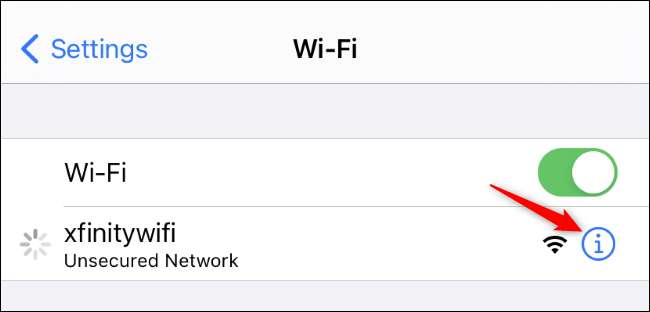
Sağındaki anahtara dokunarak "Özel Adres" seçeneğini devre dışı bırakın.
Buradaki "Wi-Fi Adresi" seçeneği, örneğin bir yönlendiricide bir şeyi yapılandırmak için ihtiyacınız olması durumunda, o belirli ağda kullanılan özel MAC adresini gösterir.
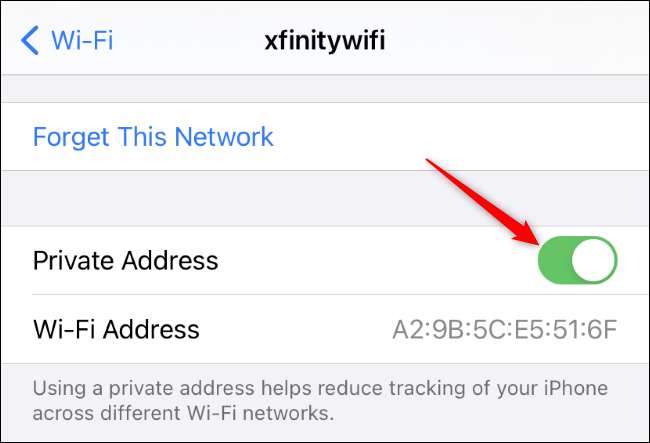
Zaten bağlıysanız, ağa yeniden katılmanız istenecektir. "Yeniden Katıl" a dokunun ve iPhone veya iPad'iniz normal MAC adresiyle yeniden katılacaktır.
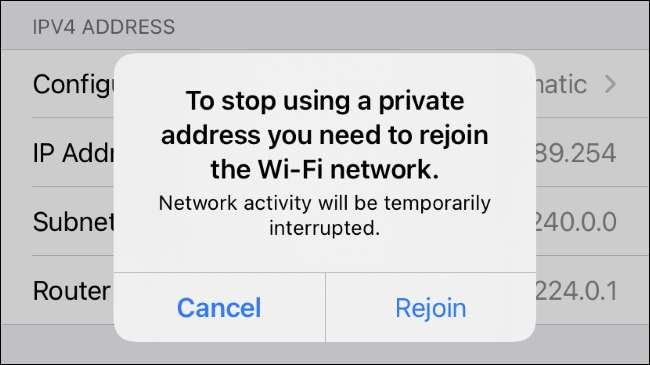
Apple Watch'ta süreç aynıdır - Ayarlar> Wi-Fi'ye gidin, katıldığınız ağın adına dokunun (veya bir ağda sola kaydırın ve henüz bağlı değilseniz “…” düğmesine dokunun. buna) ve "Özel Adres" kaydırıcısını devre dışı bırakın.







